GIS开发实习报告
地理信息系统实习报告3篇

地理信息系统实习报告地理信息系统实习报告精选3篇(一)实习报告一、实习概况本次实习是在某地理信息系统公司进行的,实习时间为一个月。
实习内容主要围绕地理信息系统的应用和开发展开,包括数据采集、数据处理、地图制作等方面。
二、任务和成果1. 数据采集在实习期间,我负责参与地理数据的采集工作。
主要包括到各个地点进行实地调查,使用GPS设备采集地理坐标和其他相关信息。
通过采集的数据,可以为公司的地图制作和空间分析提供基础数据。
2. 数据处理在数据采集完成之后,我负责对采集到的数据进行处理和整理工作。
主要包括数据清洗、数据格式转换等。
通过数据处理,可以使得数据更加规范化和方便后续的应用和分析。
3. 地图制作在数据处理完成之后,我参与了地图的制作工作。
根据公司的要求和需求,使用地理信息系统软件进行地图的制作和设计。
通过地图的制作,可以将采集到的数据可视化,更好地向用户传递地理信息。
三、实习感想和收获1. 实习期间,我对地理信息系统的应用有了更深入的了解。
通过实际操作和项目实践,我学到了很多地理信息系统的相关知识和技能。
2. 通过实习,我也更加明确了自己的职业方向和兴趣。
我发现我对地理信息系统的开发和应用非常感兴趣,并且有一定的能力和潜力。
3. 在实习期间,我也学到了团队协作和沟通的重要性。
在项目中,我需要和团队成员进行密切合作,共同推进项目的进展。
四、实习总结通过本次实习,我不仅学到了地理信息系统的相关知识和技能,还锻炼了自己的实际操作能力和团队合作能力。
我相信这些经验和收获将对我的未来发展产生积极影响。
同时,我也对地理信息系统行业充满了信心,将继续深入学习和探索这个领域。
地理信息系统实习报告精选3篇(二)地理信息系统实习报告一、实习单位概况我在XX公司进行了为期两个月的地理信息系统实习。
该公司是一家专业从事地理信息系统开发与应用的软件公司,主要产品包括地理信息系统软件、GIS数据处理软件等。
公司在该行业拥有良好的声誉和高度的影响力,与多家政府部门和企事业单位有着合作关系。
arcmap实习报告4篇
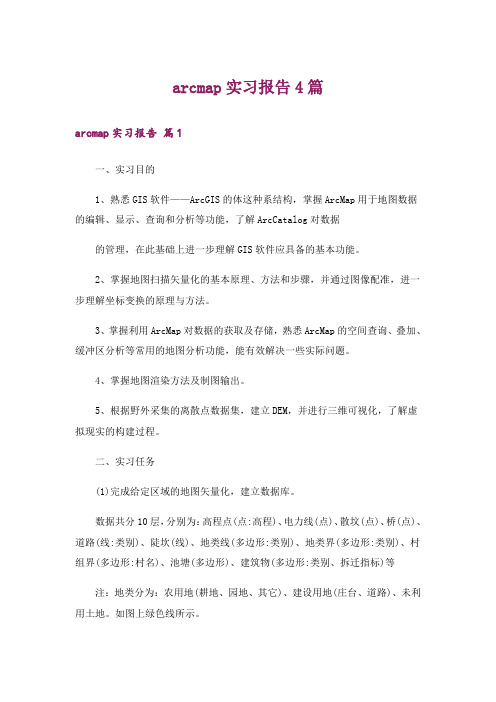
arcmap实习报告4篇arcmap实习报告篇1一、实习目的1、熟悉GIS软件——ArcGIS的体这种系结构,掌握ArcMap用于地图数据的编辑、显示、查询和分析等功能,了解ArcCatalog对数据的管理,在此基础上进一步理解GIS软件应具备的基本功能。
2、掌握地图扫描矢量化的基本原理、方法和步骤,并通过图像配准,进一步理解坐标变换的原理与方法。
3、掌握利用ArcMap对数据的获取及存储,熟悉ArcMap的空间查询、叠加、缓冲区分析等常用的地图分析功能,能有效解决一些实际问题。
4、掌握地图渲染方法及制图输出。
5、根据野外采集的离散点数据集,建立DEM,并进行三维可视化,了解虚拟现实的构建过程。
二、实习任务(1)完成给定区域的地图矢量化,建立数据库。
数据共分10层,分别为:高程点(点:高程)、电力线(点)、散坟(点)、桥(点)、道路(线:类别)、陡坎(线)、地类线(多边形:类别)、地类界(多边形:类别)、村组界(多边形:村名)、池塘(多边形)、建筑物(多边形:类别、拆迁指标)等注:地类分为:农用地(耕地、园地、其它)、建设用地(庄台、道路)、未利用土地。
如图上绿色线所示。
(2)统计图幅内,各类用地面积,各村组内各类用地面积所占的比例。
(3)进行地图编制,制作专题地图并进行渲染输出。
(4)以卫星遥感影像地图为纹理,建立研究区域的三维可视化地图,并以楼层为高度构建虚拟村组。
三、实习内容(附实习具体操作步骤)1、shp文件的创建2、图像配准及矢量化3、空间查询4、缓冲区分析5、地图渲染6、制图输出7、构建TIN8、在TIN的基础上,粘贴卫星遥感影像地图,建立三维可视化地图。
四、实习时间.1.6——.1.17五、实习地点及时间安排实习地点:2#实验楼第2层图像信息处理机房实习时间:上午(1~4节课)、下午(5~8节课)六、实习要求(1)纪律要求按时参加各项实习工作,请病假要有医生证明,一般不批准请事假的情况。
MAPGIS实训实习报告(一)份
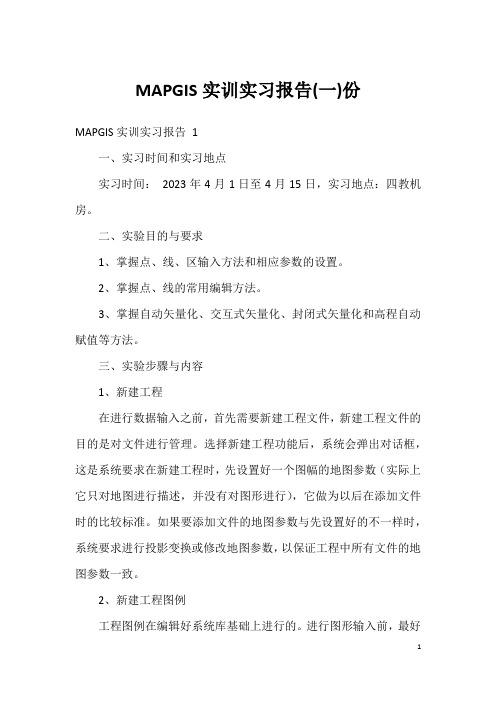
MAPGIS实训实习报告(一)份MAPGIS实训实习报告1一、实习时间和实习地点实习时间:2023年4月1日至4月15日,实习地点:四教机房。
二、实验目的与要求1、掌握点、线、区输入方法和相应参数的设置。
2、掌握点、线的常用编辑方法。
3、掌握自动矢量化、交互式矢量化、封闭式矢量化和高程自动赋值等方法。
三、实验步骤与内容1、新建工程在进行数据输入之前,首先需要新建工程文件,新建工程文件的目的是对文件进行管理。
选择新建工程功能后,系统会弹出对话框,这是系统要求在新建工程时,先设置好一个图幅的地图参数(实际上它只对地图进行描述,并没有对图形进行),它做为以后在添加文件时的比较标准。
如果要添加文件的地图参数与先设置好的不一样时,系统要求进行投影变换或修改地图参数,以保证工程中所有文件的地图参数一致。
2、新建工程图例工程图例在编辑好系统库基础上进行的。
进行图形输入前,最好先根据图幅的内容,建立完备的工程图例。
在工程视图中点击右键,在弹出的菜单中选择“新建工程图例”。
(1)选择图例类型,不同类型的图元对应不同类型的图例。
(2)输入图例的名称和描述信息的分类码。
通过设置分类码,可以将图例与文件建立起对应关系。
在图例文件设置好后,还需对工程中的文件进行设置分类码,只需在工程视图中选中一个文件,当它为兰条高亮显示时,点击右键,菜单中选择“修改项目”,修改其分类码,使其与图例相对应。
这样,在图例板中提取一个图例,系统会自动将与其对应的文件设为“当前编辑”状态。
(3)设置图例参数:首先选择图元类型,然后输入图元的各种参数。
(4)属性结构和属性内容:在这里的属性结构和属性内容与点、线、区菜单下的有所不同,当您对图例的属性结构和属性内容进行修改时,并不影响在文件中的属性结构及属性内容。
(5)按添加按钮,将图例添加到右边的列表框中。
(6)如果您要修改某图例,先用光标激活图例,再按编辑按钮,或者用光标双击列表框中的图例,这样系统马上切换到图例的编辑状态,于是就可以对图例参数及属性结构、内容进行修改了。
ARCGIS实习报告(精选5篇)

ARCGIS实习报告(精选5篇)第一篇:ARCGIS 实习报告Arcgis 实习第二次实习报告班级:地信121 姓名:闻元武学号:201201694 空间数据管理及属性编辑一.实验目的1.利用ArcCatalog管理地理空间数据库,理解personal Geodatabase空间数据库模型有关概念。
2.掌握在ArcMap中编辑属性数据的基本操作。
3.掌握根据GPS数据文件生成适量图层的方法和过程。
4.理解图层属性表间的连接(join)或关联(Link)关系。
二.实验要求1.阐述基本原理和概念(要素类,要素数据集)。
2.Geodatabase空间数据库模型的特点。
3.1:M 空间查询的实现原理及应用实例。
比较连接(Join)和关联(Link)关系的区别和应用。
三.实验内容1.启动ArcCatalog 打开一个地理数据库1.1当ArcCatlog打开后,连接到指定文件夹Exec2.1.2 打开个人空间数据库——National,mdb。
可以看到在National,mdb中包含有2个要素数据集,一个关系类和一个属性表。
2.预览地理数据库中的要素类2.1 ArcCatlog窗口右边的数据显示区内,点击“预览”选项切换到预览视图界面。
在目录树中,双击数据集要素集-WorldContainer,点击要素类-Container94激活它。
2.2 在2.1窗口的下方,预览下拉列表中选择“表格”,现在你可以看到 Countries94 的属性表。
查看它的属性字段信息。
2.3 在目录树下面,选择WorldCities。
查看他的属性信息。
3.创建缩图,并查看元数据3.1 在目录树中,选择地理数据库National中的要素类-Countries94,切换到“预览”视图,点击工具栏上的“放大镜”按钮,将图层放大到一定区域,然后再点生成并更新缩略图。
这时,切换到“内容”视图界面下,并在目录树中选择要素集——WorldContainer数据查看方式更改为缩略图方式。
地理信息系统实习报告总结

地理信息系统实习报告总结在过去的一个月里,我有幸参加了地理信息系统(GIS)的实习项目。
这次实习让我对GIS技术有了更深入的了解,并在实践中提高了自己的技能。
通过实习,我不仅学到了GIS的理论知识,还积累了实际操作经验,使我对未来的职业发展更加充满信心。
实习期间,我主要参与了地图制作、数据录入和空间分析等工作。
在地图制作方面,我学会了如何使用ArcGIS软件将各种地理数据进行整合和处理,制作出具有较高精度和美感的地图。
在数据录入方面,我掌握了如何将实地调查的数据导入GIS系统中,并进行属性信息的录入和管理。
在空间分析方面,我学会了如何利用GIS软件进行空间数据的查询、分析和可视化展示。
通过实习,我认识到GIS技术在资源管理、城市规划、环境保护等领域的重要应用价值。
例如,在资源管理方面,GIS可以帮助政府部门和企业实现对矿产资源、土地资源的精确管理和合理规划。
在城市规划方面,GIS技术可以用于模拟城市扩张、交通规划、绿化布局等,为城市可持续发展提供科学依据。
在环境保护方面,GIS可以用于监测空气质量、水质状况、生态变化等,为环境保护决策提供数据支持。
在实习过程中,我也深刻体会到GIS技术在实际应用中存在的挑战。
例如,数据采集和处理的精度要求、软件的操作复杂性、硬件设备的性能等。
因此,我认识到只有不断提高自己的专业素养和技能水平,才能更好地应对这些挑战,将GIS技术应用于实际工作中。
通过这次实习,我不仅学到了GIS技术的相关知识,还锻炼了自己的团队协作和沟通能力。
在实习过程中,我与同学们一起探讨问题、分享经验,共同完成了各项任务。
此外,我还学会了如何向导师请教问题、获取专业知识,这对我的学术成长和职业发展具有重要意义。
总之,这次地理信息系统实习让我受益匪浅。
通过实习,我对GIS技术有了更全面的认识,为自己未来的发展方向奠定了基础。
在今后的学习和工作中,我将继续努力提高自己的GIS技能,为我国地理信息产业的发展贡献自己的力量。
GIS实习报告

GIS实习报告在大学的学习生涯中,实习是一个重要的环节,它能够将我们在课堂上学到的理论知识与实际应用相结合,让我们更深入地理解专业知识,并为未来的职业发展打下坚实的基础。
在实习时间,我有幸在实习单位名称进行了为期实习时长的 GIS(地理信息系统)实习。
通过这次实习,我不仅学到了许多实用的技能和知识,还对 GIS 行业有了更全面的认识和理解。
一、实习单位及工作内容介绍我实习的单位实习单位名称是一家在地理信息领域具有丰富经验和卓越技术实力的公司。
公司的业务涵盖了城市规划、国土资源管理、环境保护、交通运输等多个领域,为客户提供高质量的地理信息数据处理、系统开发和技术咨询服务。
在实习期间,我主要参与了以下几个项目:1、城市地下管线信息系统建设这个项目旨在建立一个完整、准确的城市地下管线数据库,并开发相应的管理系统,以实现对地下管线的信息化管理。
我的工作是协助项目团队进行地下管线数据的采集、整理和录入,同时参与系统的测试和优化工作。
2、土地利用现状调查与分析该项目需要对某地区的土地利用情况进行全面调查,通过遥感影像解译和实地调查相结合的方式,获取土地利用现状数据,并进行分析和评价。
我在项目中负责遥感影像的处理和解译工作,以及相关数据的统计和分析。
3、交通规划辅助决策系统开发这个项目旨在开发一个基于 GIS 的交通规划辅助决策系统,为交通规划部门提供科学的决策支持。
我参与了系统需求分析和设计工作,以及部分功能模块的开发和测试。
二、实习收获与体会1、专业技能的提升通过参与实际项目,我熟练掌握了多种 GIS 软件的操作和应用,如ArcGIS、SuperMap 等。
我学会了如何进行地理数据的采集、编辑、处理和分析,如何制作专题地图和空间分析报告,以及如何开发简单的GIS 应用系统。
这些技能的提升将对我今后的学习和工作产生积极的影响。
2、团队协作能力的增强在实习过程中,我与项目团队的成员密切合作,共同完成各项任务。
gis地理信息系统实训报告

gis地理信息系统实训报告一、实训目的地理信息系统(GIS)作为一门融合了地理学、计算机科学和测绘学等多学科知识的交叉学科,具有强大的数据处理、空间分析和可视化能力。
本次 GIS 地理信息系统实训的主要目的是通过实际操作和项目实践,深入了解 GIS 的基本原理和应用,熟练掌握常用 GIS 软件的操作技能,提高我们对地理空间数据的处理和分析能力,培养解决实际地理问题的思维和方法。
二、实训内容(一)GIS 软件的学习与操作在实训过程中,我们首先学习了一款主流的 GIS 软件,如 ArcGIS 或 SuperMap 等。
通过软件的安装和界面熟悉,逐步掌握了数据的导入与导出、地图的创建与编辑、图层的管理与操作等基本功能。
例如,在数据导入方面,我们学会了如何将不同格式的数据(如Shapefile、CSV 等)成功加载到软件中,并进行数据格式的转换和预处理。
在地图编辑过程中,我们能够运用绘图工具绘制点、线、面等地理要素,并对其属性进行编辑和赋值。
(二)地理空间数据的处理与分析地理空间数据是 GIS 应用的基础,因此数据的处理和分析是实训的重要内容。
我们学习了数据的投影变换、坐标转换、数据裁剪与合并等操作,以确保数据的准确性和一致性。
同时,还掌握了空间查询与分析的方法,如缓冲区分析、叠加分析、网络分析等。
通过这些分析方法,可以获取地理要素之间的空间关系和相互影响,为决策提供有力的支持。
例如,在进行城市规划时,利用缓冲区分析可以确定学校、医院等公共设施的服务范围;通过叠加分析可以判断不同土地利用类型的分布情况,为合理规划土地资源提供依据。
(三)地图制作与可视化表达地图是 GIS 成果展示的重要形式,因此学会制作精美、准确的地图是必不可少的技能。
在实训中,我们学习了地图符号的设计、地图布局的调整、图例的制作以及地图的输出等内容。
通过运用不同的颜色、符号和标注,将地理数据以直观、清晰的方式展现出来,使地图具有良好的可读性和美观性。
gis专业实习报告三篇

gis专业实习报告三篇gis专业实习报告篇1一、实习目的及任务地理信息经过多年的发展历程,已经成为国民经济,资源建设中不可或缺的一部分。
越来越受到世界各国和社会各界的重视,并广泛应用于国民经济的许多部门。
随着人们对空间信息的认识日益加深,地理信息系统将成为人们科研,生产,学习中不可或缺的组成部分。
经过大学三年的学习,我们对地理信息已经有了较为深入的了解,本次实习就是将实践与理论相结合,进一步提高我们的学习成果。
(一)、实习目的1、通过本次实习,更加熟练地掌握地理信息系统软件的使用,能够独立运用软件对数据进行分析和处理。
2、通过实习,了解行业的相关标准,从而使学生达到既懂理论又懂实践运用的目的。
3、通过运用MAPINFO,ARCVIEW软件,对我们所学的内容进一步的提高和巩固。
(二)、实习任务1、利用原有的地图地图,运用MAPINFO 软件进行地图数字化。
2、运用MAPINFO软件对地图数字化后的成果制作专题地图。
3、运用ARCVIEW软件对已知数据进行空间分析。
二、实习安排本次实习两班共分为六组,每班三组。
实习时间为两周,主要运用软件为MAPINFO和ARCVIEW。
本组实习老师为李泽老师。
(一)、时间安排(二)、上交资料1、已完成的数字化地图一份;2、空间分析成果图;3、实习报告与实习日记。
三、实习内容(一)、地图数字化地图数字化是地理信息系统中最基本的一项工作。
8月27日,我们开始地图数字化的工作,并且有指导老师每天在机房为我们进行指导。
地图数字化包括配准和制图两部分,下面就这两方面对MAPINFO软件的应用作一些介绍:1、利用MAPINFO软件进行配准(1)、将栅格地图导入MAPINFO软件中;(2)、弹出图像配准询问对话框(如图)(3)查看坐标,对图像进行配准(4)增加控制点(5)、每幅图选择不少于三个控制点,配准完成后,查看配准后的任意一点坐标,如有坐标与图上坐标不符,则重新配准。
2、地图数字化(1)、新建表A.在文件菜单,单击新建表。
gis实习报告心得体会

gis实习报告心得体会我所在的实习单位是一家专业的地理信息系统(GIS)公司,主要从事GIS软件开发、空间数据分析、遥感信息处理等方面的工作。
实习期间,我主要在GIS软件开发部门进行了实习工作,参与了一些项目的开发和数据处理工作。
二、实习任务和工作内容在实习期间,我的主要工作内容包括参与GIS软件的开发和测试工作,其中包括数据处理、地图制作、空间分析和模型建立等方面的工作。
具体来说,我参与了一个农村地区规划项目的数据处理和分析工作。
首先,我需要收集农村地区的各种空间数据,包括土地利用、地形地貌、水资源、交通等方面的数据。
然后,我需要对这些数据进行处理和整合,利用GIS软件对这些数据进行分析和建模,最后生成相应的分析报告和地图产品。
在这个项目中,我学到了很多实用的GIS软件操作技能,在数据处理、地图制作、空间分析和模型建立方面有了实际的操作经验。
通过这个项目,我对GIS软件的工作原理、数据处理流程、分析方法等方面有了深入的了解,提高了自己的技能水平和实际操作能力。
三、实习心得和体会1. 对GIS软件的技术和应用有了更深入的了解通过实习的工作,我加深了对GIS软件的技术和应用的理解。
我不仅学习了GIS软件的基本操作技能,还了解了GIS数据的来源和处理方法、GIS技术的应用场景和发展趋势等方面的知识。
在实际的工作中,我体会到GIS技术在城市规划、环境监测、资源管理等领域的重要作用,也见识了GIS软件在实际项目中的应用效果和技术难点。
通过实习,我对GIS领域有了更深入的认识,这对我将来的学习和职业发展有着重要的启发作用。
2. 加强了团队协作和沟通能力在实习期间,我与团队的其他成员一起协作完成了一些项目,跟随导师学习了一些需要在实际项目中沟通团队成员的技巧,以及项目管理意识和时间管理能力。
在团队协作中,我了解到不同成员的专业技能和各自的优势,学会了如何更好地和他人合作,共同完成团队的任务。
通过项目的合作我体会到了团队协作的重要性,也提升了我的团队协作和沟通能力,这对我以后的工作和生活有着重要的帮助。
mapgis软件实习报告精篇三篇

mapgis软件实习报告精篇三篇篇一:mapgis实训实习报告实习是每一个大学毕业生必须拥有的一段经历,他使我们在实践中了解社会,让我们学到了很多在课堂上根本就学不到的知识,也打开了视野,长了见识,为我们以后进一步走向社会打下坚实的基础,实习是我们把学到的理论知识应用在实践中的一次尝试。
在实习当中,也发现了很多以前所忽略的东西,有让人愉快的,也有让人不那愉快的。
这更让我体会到,如果将我们在大学里所学的知识与更多的实践结合在一起,用实践来检验真理,使一个专科生具备较强的处理基本实务的能力与比较系统的专业知识,这才是我们学习与实习的真正目的。
同时,在和建业人交往过程中,我总能学到不少东西,但也看到自己的差距和不足。
主要如下:1.知识量少搭不上话。
2.知识结合实际工作慢跟不上。
3.房地产企业方面的知识很少。
4.核对文件效率低。
5.实践工作能力低,不得法。
怎么弥补不足呢?首先,结束每项工作要及时总结。
其次,工作中碰上问题要及时请教他人并作做好笔记。
最后,在工作中不知足地学习。
说说简单做起来难,不过我相信我有这个能力和耐力可以做好。
发现很多课堂学习中的漏洞,查漏补缺也是我们实习的重要任务之一。
我们也在一直朝着好的方向不断的努力着。
实习虽然结束了,但我们人生中的真正“实习”还有很多很多,或者应该说我们人生中的实习到现在才刚刚拉开序幕,我们所付出的努力也才刚刚开始。
在人生这场大实习中,我们得好好把握好自己,才能不偏离人生的正确轨道。
我们会努力,我们会不断进取,我们会一直保持着现在的好状态,积极的面对生活中的艰辛与困难,成功或是喜悦。
两周的实习虽然结束了,但这两周所带给我们的收获,却值得我们去回好长一段时间,期间的辛苦与快乐,也许只有亲身体会过全部过程的我们才能体会到。
这次实习让我感触很深。
想做任何事都很容易,但想要做好却很难,我们既然有学校为我们提供的这么好的条件,有如此负责的老师为我们辅导,我们有什么理由不尽全力呢?现在我们能做的就只有全力以赴!我想,作为一名即将毕业的大学生,建立自身的十年发展计划已迫在眉睫,不是吗?信奉在哈佛广为流传的一句话:Ifyoucandreamit,youcanmakeit!最后衷心感谢李红强老师,感谢河北工业大学科技园给我提供这么好的实习机会!让我更早一步的与社会有了更加正面,更加系统的接触,以后的日子里,我会把学到的知识充分利用,更加努力的前进!我坚信,只要付出了绝对的努力,未来的我们都会是绝对的成功者。
gis毕业实习报告
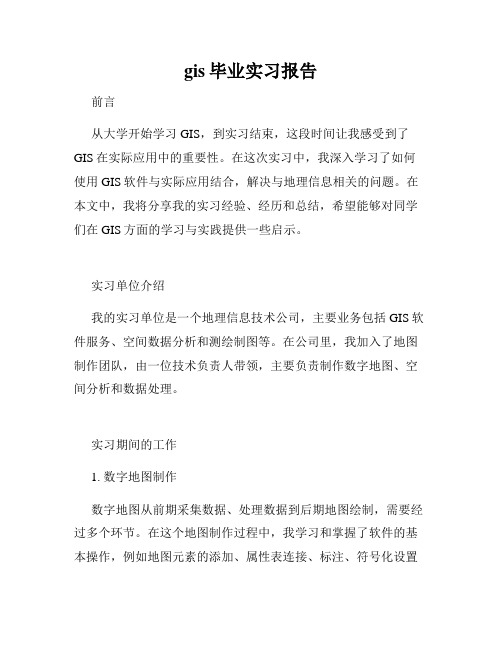
gis毕业实习报告前言从大学开始学习GIS,到实习结束,这段时间让我感受到了GIS在实际应用中的重要性。
在这次实习中,我深入学习了如何使用GIS软件与实际应用结合,解决与地理信息相关的问题。
在本文中,我将分享我的实习经验、经历和总结,希望能够对同学们在GIS方面的学习与实践提供一些启示。
实习单位介绍我的实习单位是一个地理信息技术公司,主要业务包括GIS软件服务、空间数据分析和测绘制图等。
在公司里,我加入了地图制作团队,由一位技术负责人带领,主要负责制作数字地图、空间分析和数据处理。
实习期间的工作1. 数字地图制作数字地图从前期采集数据、处理数据到后期地图绘制,需要经过多个环节。
在这个地图制作过程中,我学习和掌握了软件的基本操作,例如地图元素的添加、属性表连接、标注、符号化设置等。
通过使用不同的工具和功能,我从无到有完全制作了一张数字地图。
2. 空间分析空间分析是GIS的重要功能。
在实习中,我主要掌握了空间分析原理及其在GIS软件中的应用。
这包括空间查询、空间缓冲区、空间叠加、地图代数等功能。
通过这些功能,我完成了一张基于空间分析的数字地图。
3. 数据处理在GIS领域,数据处理是最为基础和重要的环节。
在实习中,我学会了使用数据查询、表格连接、几何操作和统计分析等功能,对数据进行预处理。
同时,我还学习了如何使用Python等编程语言进行数据处理,为以后的GIS应用做好准备。
4. 地表覆盖研究地表覆盖研究是GIS应用的一部分。
在实习期间,我参与了一个地表覆盖监测项目。
该项目需要我们对区域内的地表覆盖类型进行研究和调查,同时制作数字地图用于研究。
在实践中,我学习了如何进行区域划分、地表覆盖分类、数据采集和分析等方面的知识。
这方面的研究启示我们如何将GIS技术更好地应用于环境保护、资源利用等方面。
技能提升在实习期间,我不仅学到了GIS基本知识和技能,还提高了团队合作和沟通能力。
在实践中,我们需要与其他部门的同事合作完成多个项目,这需要分工和协调。
地理信息系统实习报告总结和格式范文

地理信息系统实习报告总结和格式范文
地理信息系统(GIS)实习报告总结
实习期间,我在XXX公司参与了GIS项目的实施与开发工作。
通过实习,我对GIS技术的应用和工作流程有了更深入的了解,并积累了一定的实践经验。
下面是我实习报告的总结部分:
一、实习内容
1. 参与了XXX项目的需求分析和设计阶段,负责制定数据库设计和数据处理流程。
2. 参与了地图数据的采集和处理工作,熟练运用ArcGIS等GIS软件进行数据编辑和分析。
3. 协助团队进行GIS系统的搭建和优化,解决了一些技术难题和性能问题。
二、实习收获
1. 加深了对GIS技术原理和应用的理解,提升了空间数据处理和分析能力。
2. 了解了GIS项目的开发流程和团队合作方式,培养了项目管理和沟通能力。
3. 获得了实际工作经验,为将来从事地理信息相关工作打下了基础。
三、建议和展望
1. 继续学习和掌握GIS相关知识,不断提升专业技能和综合素质。
2. 多参与项目实践,拓展眼界,增加实战经验,为未来的职业发展做好准备。
实习报告格式范文(以WORD文档形式展示):
(这里是实习报告的具体内容,包括封面、摘要、目录、引言、实习内容、总结、建议和展望等部分)
通过实习报告的撰写和总结,我对自己的实习经历有了更清晰的认识,同时也提升了自己的文书表达能力。
希望今后能够继续努力,不断完善自己,为未来的职业发展打下坚实的基础。
GIS开发实习报告

GIS开发实习报告在大学的学习生涯中,实习是一个重要的环节,它能够让我们将理论知识应用到实际工作中,加深对专业的理解和认识。
我有幸在_____公司进行了为期_____的 GIS 开发实习,这段经历让我收获颇丰。
实习单位及工作内容我实习的_____公司是一家在地理信息领域具有一定影响力的企业,致力于为客户提供高质量的 GIS 解决方案。
在实习期间,我主要参与了两个项目的开发工作。
第一个项目是基于 GIS 技术的城市交通规划系统。
我的任务是协助团队进行数据收集和整理,包括道路网络、交通流量、公交站点等信息。
然后,利用 ArcGIS 软件进行数据处理和分析,建立交通模型,为城市交通规划提供决策支持。
在这个过程中,我学会了如何有效地处理大量的地理数据,以及如何运用专业工具进行数据分析和可视化展示。
第二个项目是一个景区智能导览系统的开发。
我负责系统的前端界面设计和部分功能模块的开发。
通过使用 JavaScript 和相关的 GIS 库,如 Leaflet,实现了地图的加载、缩放、平移等基本操作,以及景点信息的查询和导航功能。
这个项目让我对 WebGIS 的开发有了更深入的了解,也提高了我的编程能力和解决问题的能力。
遇到的问题及解决方法在实习过程中,我遇到了不少问题和挑战。
首先是数据质量的问题。
在收集到的地理数据中,存在一些缺失值、错误值和不一致性。
为了解决这个问题,我和团队成员一起对数据进行了仔细的清洗和校验,通过数据对比、逻辑判断和人工审核等方式,尽可能地提高数据的准确性和完整性。
其次是技术难题。
在开发景区智能导览系统时,遇到了地图加载速度慢和交互响应不及时的问题。
经过查阅大量的资料和不断的调试,我们发现是由于数据量过大和算法效率低下导致的。
于是,我们采用了数据压缩、缓存机制和优化算法等方法,显著提高了系统的性能。
另外,团队协作也是一个挑战。
在项目开发中,需要与不同专业背景的人员进行沟通和协作,有时会出现理解偏差和意见不一致的情况。
GIS开发实习报告
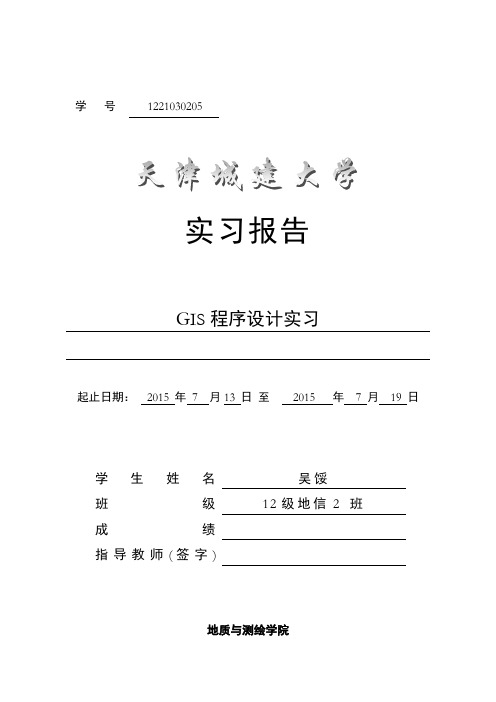
学号1221030205实习报告GIS程序设计实习起止日期:2015 年7 月13 日至2015 年7 月19 日学生姓名吴馁班级12级地信2 班成绩指导教师(签字)地质与测绘学院2015年7 月20 日GIS程序设计实习一、实习目的通过GIS程序设计实习,使学生了解需求分析、项目管理方案设计、系统总体设计以及系统详细设计、系统实施、运行和维护等阶段要完成的具体工作;掌握在C#和ArcEngine环境下构建应用型地理信息系统的方法。
二、实习内容熟悉开发环境:Visual Studio 2010; C#; Arc Engine 10.1功能需求分析基于组件技术开发应用型地理信息系统组件式技术已成为当今软件技术的潮流之一。
组件式GIS软件的基本思想是把GIS各大功能模块划分为几个控件。
各个GIS控件之间,以及GIS控件与其他非GIS控件之间,可以方便地通过可视化的软件开发工具集成起来,形成最终的GIS应用。
重点完成的工作包括:1)建立ArcGIS Engine 应用程序框架;2)实现对矢量数据(Shape File格式)的访问;3)实现采用简单、唯一值、分类等多种方式对面状矢量数据进行渲染(Render)。
三、实习步骤:实习一:初识ArcGIS Engine 开发环境1、新建一个Windows窗体应用程序2、在新建窗体中添加控件在工具箱中选择添加toolbarcontrol,TOCControl,MapControl控件在解决方案资源管理器中双击program.cs在主函数中添加ESRI.ArcGIS.RuntimeManager.Bind(ESRI.ArcGIS.ProductCode.Engine);使得文件可以加载到MapControl中。
右击toolbarcontrol选择属性,如图选择Items选项,添加如图控件右击MapControl属性,在General的map document中添加要加载的地图文件通过以上步骤添加的控件还只是单独存在,而我们的程序需要各控件间协同工作,因此要进行控件绑定。
GIS实习个人总结实习报告

GIS实习个人总结实习报告在大学的学习生涯中,实习是一个重要的环节,它能够让我们将所学的理论知识应用到实际工作中,从而更好地理解和掌握专业技能。
我有幸参与了一次关于 GIS(地理信息系统)的实习,这次实习经历让我收获颇丰,也让我对 GIS 这个领域有了更深入的认识和理解。
实习单位及工作内容我实习的单位是一家专注于地理信息服务的公司,主要从事地理数据采集、处理、分析以及 GIS 系统开发等工作。
在实习期间,我被分配到了数据处理部门,主要负责对采集到的地理数据进行整理、分类和录入。
刚开始的时候,我对这些工作感到非常陌生,因为在学校里我们更多的是学习理论知识,而实际操作相对较少。
但是,在同事们的耐心指导和帮助下,我逐渐熟悉了工作流程和相关软件的使用。
我们使用的主要软件包括 ArcGIS、QGIS 等,这些软件功能强大,但操作起来也需要一定的技巧和经验。
在数据处理过程中,我需要仔细核对每一个数据的准确性和完整性,确保数据的质量。
同时,还需要根据不同的需求对数据进行分类和编码,以便后续的分析和应用。
这是一项非常细致和繁琐的工作,需要有足够的耐心和责任心。
除了数据处理,我还参与了一些简单的数据分析项目。
在这些项目中,我学会了如何运用 GIS 工具对地理数据进行空间分析,比如缓冲区分析、叠加分析等。
通过这些分析,我们能够得出一些有价值的结论,为客户提供决策支持。
实习收获与体会通过这次实习,我在专业知识和技能方面有了很大的提升。
首先,我更加熟练地掌握了 GIS 相关软件的操作,能够高效地完成数据处理和分析工作。
其次,我对地理数据的特点和处理方法有了更深入的理解,明白了数据质量对于 GIS 应用的重要性。
此外,通过参与实际项目,我学会了如何将理论知识应用到实际工作中,解决实际问题。
在团队合作方面,我也有了很大的收获。
在实习期间,我与同事们密切合作,共同完成了各项任务。
在这个过程中,我学会了如何与他人有效地沟通和协作,如何发挥自己的优势,为团队贡献力量。
gis专业实习报告(通用7篇)

gis专业实习报告(通用7篇)gis专业实习报告(通用7篇)在经济飞速发展的今天,报告与我们的生活紧密相连,报告成为了一种新兴产业。
那么你真正懂得怎么写好报告吗?下面是小编精心整理的gis专业实习报告3篇,希望对大家有所帮助。
gis专业实习报告篇11实习目的地理信息系统(简称GIS)是以地理空间数据库为基础,通过计算机,对空间有关的数据进行采集、管理、操作、模拟分析和显示,并且采用地理模型分析方法,适时提供多种空间和动态的地理信息,包括位置、地物属性等重要信息,为地理研究乃至人类生活工作管理和决策而建立的一类计算机应用系统。
地理信息系统具有区别于其它系统的三个重要特征,这些特征使得地理信息系统具备其他系统无可比拟的优越性。
按照GIS的内容可以分为专题和区域地理信息系统两大类,而地理信息系统主要有五个核心问题,正因如此,才使得地理信息系统得诸多功能得以实现。
地理信息系统作为一门多学科交互科学,具有非常广阔的应用。
地理信息系统是近年来迅速发展的一门学科,并且广泛运用到各方面,所以作为该专业的我们具有实践应用能力是很重要的,实习是对我们所学课程及实践应用能力的一个整体检验。
通过实习,要求我们对目前社会的前沿知识或技术有所了解,明确在未来工作中的学习方向,并且从中找到自己的差距和不足,同时自己的能力和软件应用水平在实践中也会得到全面提高。
要求学生能将所学的地理信息系统的基本理论、基础知识与基本技能应用到信息化建设中。
实习是每一个大学毕业生必须拥有的一段经历,它使我们在实践中了解社会、在实践中巩固知识;实习又是对每一位大学生专业知识的一种检验,它让我们学到了很多在课堂上根本就学不到的知识,既开阔了视野,又增长了见识,为我们以后进一步走向社会打下坚实的基础,也是我们走向工作岗位的第一步。
本次实习主要是把我们所学的专业理论知识与实践紧密结合起来,培养实际动手能力与分析能力,以达到学以致用的目的。
实习就是为了适应社会做铺垫,为以后的工作打基础,学会实践与理论结合。
gis毕业实习报告

gis毕业实习报告GIS 毕业实习报告在大学的学习生涯中,GIS(地理信息系统)这门学科为我打开了一扇探索地理空间奥秘的大门。
为了更深入地理解和应用所学的 GIS知识,我进行了一次毕业实习。
这次实习不仅让我将理论知识与实际操作相结合,更让我对 GIS 在各个领域的应用有了全新的认识。
一、实习单位与工作内容我实习的单位是一家专注于地理信息服务的公司,他们在城市规划、资源管理、环境监测等方面都有着丰富的项目经验。
在实习期间,我参与了多个项目。
其中一个重要的项目是为某城市的交通规划部门开发一个交通流量分析系统。
我的主要工作是收集和整理交通流量数据,利用 GIS 软件进行数据分析和可视化展示。
通过这个项目,我学会了如何从大量的数据中提取有价值的信息,并以清晰直观的方式呈现给决策者。
另一个项目是关于土地资源管理的。
我们需要对一块大面积的土地进行测绘和分类,以确定其适合的用途。
在这个项目中,我运用了遥感技术和实地调查相结合的方法,获取了土地的详细信息,并使用GIS 工具进行了土地类型的划分和评估。
二、GIS 技术的实际应用通过实习,我深刻体会到了 GIS 技术在各个领域的广泛应用和重要作用。
在城市规划中,GIS 可以帮助规划师分析城市的空间结构,评估不同规划方案的可行性。
例如,通过对人口分布、交通流量、公共设施布局等数据的分析,可以优化城市的功能分区,提高城市的运行效率。
在资源管理方面,GIS 能够实现对土地、水资源、森林资源等的有效监测和管理。
通过对资源的空间分布和变化趋势的分析,可以制定合理的开发和保护策略,实现资源的可持续利用。
环境监测也是 GIS 应用的一个重要领域。
利用 GIS 可以整合气象、水质、土壤等环境数据,对环境污染的来源和扩散进行模拟和预测,为环境保护提供科学依据。
三、遇到的问题与解决方法在实习过程中,我也遇到了一些问题和挑战。
数据质量问题是经常遇到的一个难题。
由于数据来源的多样性和复杂性,数据中往往存在着缺失、错误或不一致的情况。
2024地理信息系统实习报告范文3篇

2024地理信息系统实习报告范文 1 (2)2024地理信息系统实习报告范文 1 (2)精选3篇(一)实习报告标题:2024地理信息系统实习报告一、实习概况在2024年暑期,我参加了一家地理信息系统公司的实习。
这家公司专注于开发和应用地理信息系统技术,为客户提供从数据采集到空间分析的一站式解决方案。
我的实习时间为两个月,期间我参与了一些项目的实施和维护工作。
二、实习内容1. 数据采集和处理在实习的第一个月,我主要负责采集和处理地理数据。
公司将我派往一家农业公司,负责采集该公司的农田数据。
我使用GPS设备在农田测量地物的位置和属性信息,并将数据导入地理信息系统软件中进行处理和分析。
2. 地图制作和编辑随后,我被分配到地图制作和编辑的工作。
我使用地理信息系统软件绘制各种类型的地图,包括点线面地物的分布图、资源分布图等。
我还根据客户的需求进行地图的编辑和更新工作。
3. 空间分析在实习的最后一个月,我参与了一些空间分析项目。
我使用地理信息系统软件进行距离测量、缓冲区分析、叠加分析等,以支持客户的决策和规划工作。
我还与团队成员一起参与了一个市区道路规划项目,通过空间分析确定最佳道路布局。
三、实习收获通过这次实习,我获得了以下收获:1. 熟悉了地理信息系统的工作流程和常用工具。
我掌握了数据采集、处理、地图制作和空间分析等技能,对地理信息系统的工作原理和应用有了更深入的了解。
2. 增强了团队合作能力。
在实习期间,我与团队成员紧密合作,共同完成了一些项目。
通过与他们的交流和合作,我学会了如何与他人有效沟通、协调工作进度和分工合作。
3. 锻炼了解决问题的能力。
在实习中,我遇到了一些困难和挑战。
通过自己的努力和与他人的讨论,我成功解决了这些问题,并提出了一些改进意见。
四、实习总结这次实习为我提供了一个很好的机会,让我将在学校所学到的知识应用到实践中。
通过参与实际项目的工作,我更加深入地了解了地理信息系统的应用和工作方式,提高了自己的技能和能力。
gis专业实习报告3篇

gis专业实习报告3篇(经典版)编制人:__________________审核人:__________________审批人:__________________编制单位:__________________编制时间:____年____月____日序言下载提示:该文档是本店铺精心编制而成的,希望大家下载后,能够帮助大家解决实际问题。
文档下载后可定制修改,请根据实际需要进行调整和使用,谢谢!并且,本店铺为大家提供各种类型的经典范文,如工作汇报、述职报告、发言致辞、心得体会、规章制度、应急预案、合同协议、教学资料、作文大全、其他范文等等,想了解不同范文格式和写法,敬请关注!Download tips: This document is carefully compiled by this editor. I hope that after you download it, it can help you solve practical problems. The document can be customized and modified after downloading, please adjust and use it according to actual needs, thank you!Moreover, our store provides various types of classic sample essays for everyone, such as work reports, job reports, speeches, insights, rules and regulations, emergency plans, contract agreements, teaching materials, complete essays, and other sample essays. If you want to learn about different sample formats and writing methods, please pay attention!gis专业实习报告3篇下面是本店铺整理的gis专业实习报告3篇(gis实训报告书),供大家赏析。
2024年地理信息系统实习报告
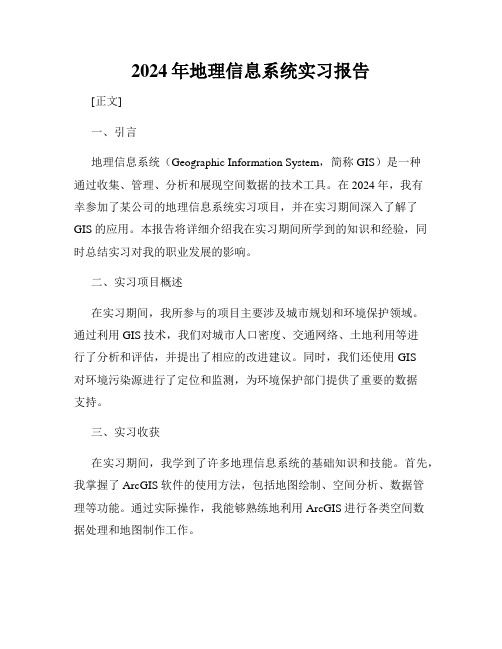
2024年地理信息系统实习报告[正文]一、引言地理信息系统(Geographic Information System,简称GIS)是一种通过收集、管理、分析和展现空间数据的技术工具。
在2024年,我有幸参加了某公司的地理信息系统实习项目,并在实习期间深入了解了GIS的应用。
本报告将详细介绍我在实习期间所学到的知识和经验,同时总结实习对我的职业发展的影响。
二、实习项目概述在实习期间,我所参与的项目主要涉及城市规划和环境保护领域。
通过利用GIS技术,我们对城市人口密度、交通网络、土地利用等进行了分析和评估,并提出了相应的改进建议。
同时,我们还使用GIS对环境污染源进行了定位和监测,为环境保护部门提供了重要的数据支持。
三、实习收获在实习期间,我学到了许多地理信息系统的基础知识和技能。
首先,我掌握了ArcGIS软件的使用方法,包括地图绘制、空间分析、数据管理等功能。
通过实际操作,我能够熟练地利用ArcGIS进行各类空间数据处理和地图制作工作。
其次,我了解了GIS在城市规划和环境保护中的广泛应用。
通过实习项目,我认识到GIS在城市规划中的重要性,它可以帮助决策者更好地理解城市现状和未来发展趋势,从而制定出科学合理的规划措施。
同时,GIS在环境保护方面也扮演着重要角色,它可以对环境污染源进行准确定位和监测,为环境保护工作提供数据支持。
此外,我还提高了团队合作和沟通能力。
在实习项目中,我和团队成员密切合作,共同完成了各项任务。
通过与他人的合作,我学会了与不同背景和专业的人有效地交流和协作,这对我今后的职业发展非常重要。
四、实习总结通过这次实习,我对地理信息系统有了更深入的了解,并提高了自己的技能和能力。
我认识到GIS在各个领域的广泛应用,尤其是在城市规划和环境保护领域。
我也意识到,作为一名GIS专业人员,要不断学习和更新知识,跟上行业的发展潮流。
在未来,我将继续深化对GIS技术的学习和应用,争取成为一名专业的GIS工程师。
- 1、下载文档前请自行甄别文档内容的完整性,平台不提供额外的编辑、内容补充、找答案等附加服务。
- 2、"仅部分预览"的文档,不可在线预览部分如存在完整性等问题,可反馈申请退款(可完整预览的文档不适用该条件!)。
- 3、如文档侵犯您的权益,请联系客服反馈,我们会尽快为您处理(人工客服工作时间:9:00-18:30)。
学号1221030205实习报告GIS程序设计实习起止日期:2015 年7 月13 日至2015 年7 月19 日学生姓名吴馁班级12级地信2 班成绩指导教师(签字)地质与测绘学院2015年7 月20 日GIS程序设计实习一、实习目的通过GIS程序设计实习,使学生了解需求分析、项目管理方案设计、系统总体设计以及系统详细设计、系统实施、运行和维护等阶段要完成的具体工作;掌握在C#和ArcEngine环境下构建应用型地理信息系统的方法。
二、实习内容熟悉开发环境:Visual Studio 2010; C#; Arc Engine 10.1功能需求分析基于组件技术开发应用型地理信息系统组件式技术已成为当今软件技术的潮流之一。
组件式GIS软件的基本思想是把GIS各大功能模块划分为几个控件。
各个GIS控件之间,以及GIS控件与其他非GIS控件之间,可以方便地通过可视化的软件开发工具集成起来,形成最终的GIS应用。
重点完成的工作包括:1)建立ArcGIS Engine 应用程序框架;2)实现对矢量数据(Shape File格式)的访问;3)实现采用简单、唯一值、分类等多种方式对面状矢量数据进行渲染(Render)。
三、实习步骤:实习一:初识ArcGIS Engine 开发环境1、新建一个Windows窗体应用程序2、在新建窗体中添加控件在工具箱中选择添加toolbarcontrol,TOCControl,MapControl控件在解决方案资源管理器中双击program.cs在主函数中添加ESRI.ArcGIS.RuntimeManager.Bind(ESRI.ArcGIS.ProductCode.Engine);使得文件可以加载到MapControl中。
右击toolbarcontrol选择属性,如图选择Items选项,添加如图控件右击MapControl属性,在General的map document中添加要加载的地图文件通过以上步骤添加的控件还只是单独存在,而我们的程序需要各控件间协同工作,因此要进行控件绑定。
分别右击ToolbarControl、TOCControl控件,将Buddy设置为axMapControl1。
试运行一下如图可以看出基本框架已经搭建好了,但是还得调整一下布局在工具箱的所有Windows窗体下选择控件,放在窗体里,如图分别选择窗体里TOCControl,MapControl的属性,将其Dock值设置为fill,如图调整窗体布局如图实习二:建立ArcGIS Engine 应用程序框架2.1 地图浏览1、新建项目,添加控件新建windows窗体应用程序,选择工具箱中StatusStrip(状态栏),将其拖入到窗体,再选择工具箱中的ToolbarControl控件拖入窗体,修改dock值为TOP,再将SplitContainer 控件拖入窗体,Dock设置为Fill,将TabControl控件拖入Panel1,将Alignment属性设置为Bottom,Dock属性设置为Fill。
点击TabPages属性右边的按钮,弹出TabPage集合编辑器,将tabPage1的Name设置为“Layer”,Text设置为“图层”;将tabPage2的Name设置为“Property”,Text设置为“属性”。
选择“图层”选项卡,拖入TOCControl控件,设置Dock属性为Fill,选择“属性”选项卡,拖入所有Windows窗体|PropertyGrid控件,设置Dock属性为Fill。
拖入TabControl控件到Panel2,设置Dock属性为Fill。
结果如图所示:2、加shp 数据在工具箱中选择MenuStrip控件,添加到左上角,命名为文件,下拉选项为打开矢量数据和打开栅格数据,如图:同样添加地图渲染,及其下拉选项简单渲染、唯一值渲染、分级渲染,如图:3、代码处理选中文件控件下的加入矢量数据控件,双击事件并写入代码,在开始使用ArcGIS Engine 进行编码前,首先需要添加ArcGIS的引用,在解决方案管理器中右键点击“添加引用”,如图:using ESRI.ArcGIS.Carto;using ESRI.ArcGIS.Controls;using ESRI.ArcGIS.esriSystem;using ESRI.ArcGIS.Display;using ESRI.ArcGIS.Geometry;using ESRI.ArcGIS.SystemUI;using ESRI.ArcGIS.DataSourcesRaster;///////////////为SHP数据功能增加的类库using ESRI.ArcGIS.DataSourcesFile;using ESRI.ArcGIS.Geodatabase;using System.IO;键入的代码如图:实习三:矢量要素符号化1、简单渲染选中“简单渲染”菜单,在属性框中点击事件按钮,在事件列表中双击Click事件;或者双击“简单渲染”菜单,在方法内输入处理代码。
部分代码如下:private void简单渲染ToolStripMenuItem_Click(object sender, EventArgs e){IFeatureLayer pFLForRender = axMapControl1.get_Layer(0) as IFeatureLayer;SimpleRender(pFLForRender, @"");}private void SimpleRender(IFeatureLayer pFeatureLayer, string sFieldName){//设置用于渲染的颜色IRgbColor pColor = new RgbColor();pColor.Red = 255;pColor.Blue = 0;pColor.Green = 0;//设置用于渲染的符号的基本属性(面状符号)ISimpleFillSymbol pSFSBase = new SimpleFillSymbol();pSFSBase.Style = esriSimpleFillStyle.esriSFSSolid; //设置填充方式pSFSBase.Outline.Width = 0.4; //设置边框的宽度pSFSBase.Color = pColor as IColor;//设置简单渲染的相关属性ISimpleRenderer pSR = new SimpleRenderer();pSR.Symbol = pSFSBase as ISymbol;//接口转换,对渲染方式进行设置IGeoFeatureLayer pGFL = pFeatureLayer as IGeoFeatureLayer;pGFL.Renderer = pSR as IFeatureRenderer;//地图刷新axMapControl1.Refresh();}2、唯一值渲染private void唯一值渲染ToolStripMenuItem_Click(object sender, EventArgs e){IFeatureLayer pFLForRender = axMapControl1.get_Layer(0) as IFeatureLayer;DefineUniqueValueRender(pFLForRender, @"CONTINENT");}private void DefineUniqueValueRender(IFeatureLayer pFeatureLayer, string sFieldName){//变量声明bool bValFound; //判断要素值是否存在int iFieldIndex; //用于存储字段所在的索引值//设置颜色列表,用于随机生成颜色(用于填充面状要素)//设置颜色的基本属性,包括色调(H)、饱和度(S)以及亮度(V)IRandomColorRamp pRCR = new RandomColorRamp();pRCR.StartHue = 76;pRCR.EndHue = 188;pRCR.MinSaturation = 20;pRCR.MaxSaturation = 40;pRCR.MaxValue = 85;pRCR.MaxValue = 100;eSeed = true;pRCR.Seed = 43;//设置唯一值渲染的相关属性IUniqueValueRenderer pUVR = new UniqueValueRenderer();pUVR.FieldCount = 1;pUVR.set_Field(0, sFieldName);//遍历要素类的所有要素,并为每个要素设置基本的渲染形式//遍历要素类中的所有要素IFeatureClass pFC = pFeatureLayer.FeatureClass;IFeatureCursor pFCursor = pFC.Search(null, false); //通过遍历,返回要素指针(FeatureCursor)IFeature pFeature = pFCursor.NextFeature(); //获取当前第一个要素//获得指定字段的索引值IFields pFields = pFCursor.Fields;iFieldIndex = pFields.FindField(sFieldName);//为不同的要素,设置不同的填充颜色pRCR.Size = pFC.FeatureCount(null); //获得应产生的颜色的数目bool bOK;pRCR.CreateRamp(out bOK); //判断随机颜色生产是否成功?//获得随机生成的颜色列表IEnumColors pEnumColors = pRCR.Colors;pEnumColors.Reset();IColor pColorForFeature = pEnumColors.Next();//开始遍历,为每个要素设置基本的渲染信息while (pFeature != null){//为每个要素设置基本的渲染符号ISimpleFillSymbol pSFSForFeature = new SimpleFillSymbol();pSFSForFeature.Style = esriSimpleFillStyle.esriSFSSolid;pSFSForFeature.Outline.Width = 0.4;pSFSForFeature.Color = pColorForFeature;//获得当前要素中指定字段的名称string sFeatureName;sFeatureName = pFeature.get_Value(iFieldIndex) as string;//设置唯一值渲染的相关属性pUVR.AddValue(sFeatureName, sFieldName, pSFSForFeature as ISymbol);pUVR.set_Label(sFeatureName, sFeatureName);pUVR.set_Symbol(sFeatureName, pSFSForFeature as ISymbol); //设置该值渲染信息//获得下一组要素和颜色pFeature = pFCursor.NextFeature();pColorForFeature = pEnumColors.Next();}//接口转换,对渲染方式进行设置IGeoFeatureLayer pGFL = pFeatureLayer as IGeoFeatureLayer;pGFL.Renderer = pUVR as IFeatureRenderer;//地图刷新axMapControl1.Refresh();}3、分级渲染先打开ArcMap讲要导入数据的属性表打开添加一个字段命名为X,并进行计算几何处理,分级渲染便以这个字段里的值分级,分为两级,最小值到90,和90到最大值。
